看看效果
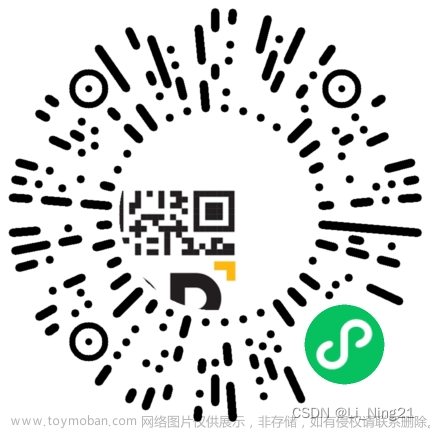 文章来源:https://www.toymoban.com/news/detail-861594.html
文章来源:https://www.toymoban.com/news/detail-861594.html
实现步骤:
1.选择图片
/* 选择背景图片 对图片的大小以及类型做一下限制 */
chooseImage(e) {
uni.chooseImage({
count: 1,
success: (res) => {
let index = res.tempFilePaths[0].lastIndexOf(".");
let imgUrl = res.tempFilePaths[0].substr(index + 1);
if (imgUrl != "png" && imgUrl != "jpg" && imgUrl != "jpeg") {
uni.showToast({
title: '请上传jpg、jpeg、png类型的图片',
icon: 'none'
});
return
}
if (res.tempFiles[0].size / 1024 < 1024 * 1024 * 20) {
this.originImg = res.tempFilePaths[0]
this.imageSrc = res.tempFilePaths[0]
this.loadImage();
} else {
uni.showToast({
title: '图片大小不能超过20M,当前大小' + (res.tempFiles[0].size / 1024).toFixed(
2) + 'KB',
icon: 'none'
})
}
},
});
},
图片展示区域计算
/* 将图片加载到画布 */
loadImage() {
uni.showLoading({
title: "图片加载中...",
});
/* 获取图片信息 */
uni.getImageInfo({
src: this.imageSrc,
success:(res) => {
let imgH = res.height;
let imgW = res.width;
/* 图片的宽高比 */
IMG_RATIO = imgW / imgH;
/**
* 如果图片更高一些,为确保图片能够完整在视窗内显示需如下处理
* 1. 缩放图片的高为 视窗高度减去底部菜单按钮高度(120)
* 2. 根据图片缩放后的高度,根据图片宽高比计算图片的宽度
* 3. 如果步骤2计算的图片宽度大于屏幕宽度,则需要再次调整图片宽度为视窗宽度-margin(10)
* 4. 根据步骤3的宽度,结合图片宽高比重新计算图片的高度
*/
if (IMG_RATIO < 1 && (SCREEN_HEIGHT - 133) * IMG_RATIO < SCREEN_WIDTH - 10) {
IMG_REAL_W = (SCREEN_HEIGHT - 133) * IMG_RATIO;
IMG_REAL_H = SCREEN_HEIGHT - 133;
} else {
IMG_REAL_W = SCREEN_WIDTH - 10;
IMG_REAL_H = IMG_REAL_W / IMG_RATIO;
}
/* 裁剪区域的宽高同图片尺寸 */
this.cropperW=IMG_REAL_W,
this.cropperH=IMG_REAL_H,
/* 上下左右各留一定的margin已便更好的拖动裁剪区域 */
this.cropperL=Math.ceil((SCREEN_WIDTH - IMG_REAL_W) / 2),
/* 留出底部操作按钮位置 70 */
this.cropperT=uni.getStorageSync("navHeight"),
// 图片缩放值
this.imageW=IMG_REAL_W,
this.imageH=IMG_REAL_H,
this.isShowImg=true,
uni.hideLoading();
this.finish()
},
});
},
图片水印canvas绘制
/* 完成裁剪,输出裁剪后的图片路径 */
finish() {
uni.showLoading({
title: "图片生成中...",
});
// 水印加载
const ctx = uni.createCanvasContext("myCanvas", this);
ctx.clearRect(0, 0, IMG_REAL_W, IMG_REAL_H);
// 将图片写入画布
ctx.drawImage(this.imageSrc, 0, 0, IMG_REAL_W, IMG_REAL_H);
ctx.save();
ctx.beginPath();
if (['alone'].includes(this.changeMode)) {
ctx.beginPath()
ctx.setFontSize(this.changeSize)
ctx.setFillStyle(this.changeColor)
ctx.fillText(this.changeText, this.imageW - this.changeSize * this.changeText.length - 10, this.imageH - this.changeSize)
}
if (['level'].includes(this.changeMode)) {
for (let j = 1; j < 12; j++) {
ctx.beginPath()
ctx.setFontSize(this.changeSize)
ctx.setFillStyle(this.changeColor)
ctx.fillText(this.changeText, 0, 50 * j)
for (let i = 1; i < 12; i++) {
ctx.beginPath()
ctx.setFontSize(this.changeSize)
ctx.setFillStyle(this.changeColor)
ctx.fillText(this.changeText, (15 + (this.changeSize - 1) * this.changeText.length) * i, 50 * j)
}
}
}
if (["incline"].includes(this.changeMode)) {
ctx.font = this.changeSize + "px serif";
ctx.fillText(this.changeText, -1000, -1000)
const textWidth = ctx.measureText(this.changeText + "").width
const _textWidth = textWidth * 1.5
const _textHeight = 40
const xSize = Math.floor(this.imageW / _textWidth + 1)
const ySize = Math.floor(this.imageH / _textHeight + 1)
// 开始绘制水印:
// 左右各多出一半图片宽度的水印,是用来处理旋转后盖住空白部分的;上下同理:
for (var x = 0; x < xSize * 2; x++) {
// x控制横向多少个水印:
for (var y = 0; y < ySize * 2; y++) {
// y控制纵向多少个水印:
// 绘制文字 注意::绘制斜体文字 旋转以后会发生位移,所以必须在旋转之后进行位置的调整;
this.drawText(ctx, (this.imageW), (this.imageH), -this.imageW / 2 + ((x * _textWidth)), -this.imageH / 2 + ((y * _textHeight)))
}
}
}
ctx.draw(true, () => {
// 获取画布要裁剪的位置和宽度 均为百分比 * 画布中图片的宽度 保证了在微信小程序中裁剪的图片模糊 位置不对的问题 canvasT = (this.cutT / this.cropperH) * (this.imageH / pixelRatio)
var canvasW = IMG_REAL_W;
var canvasH = IMG_REAL_H;
var canvasL = 0;
var canvasT = 0;
uni.canvasToTempFilePath({
x: canvasL,
y: canvasT,
width: canvasW,
height: canvasH,
// destWidth: canvasW,
// destHeight: canvasH,
quality: +this.quality,
fileType: this.fileType,
canvasId: "myCanvas",
success: (res) => {
uni.hideLoading();
// this.saveImg()
this.waterImgSrc = res.tempFilePath
},
fail: (err) => {
uni.hideLoading();
uni.showToast({
title: "图片截取失败!",
icon: "none",
});
},
},
this
);
});
},
drawText(ctx, imgWidth, imgHeight, x, y) {
var text = this.changeText;
ctx.save(); //保存原来的状态 绘制字体都是需要旋转倾斜 那么之前绘制的图片就要进行状态的保存
// ctx.globalAlpha = 0.6
// 移动到中心点,再旋转相当于按照之前的原点旋转了
ctx.translate(imgWidth / 2, imgHeight / 2)
ctx.rotate(-Math.PI / 6); //绘制倾斜字体
// 移动回原来的位置:
ctx.translate(-imgWidth / 2, -imgHeight / 2)
//ctx.translate(tsx, tsy); //发生位移进行位移的恢复
ctx.font = this.changeSize + "px serif";
ctx.fillStyle = this.changeColor;
ctx.fillText(text, x, y);
ctx.restore(); //状态的恢复
},
图片保存逻辑
saveImg() {
const path = this.waterImgSrc
uni.showShareImageMenu({
path,
success: (res)=>{
console.log(res)
wx.showToast({
title: '生成成功!',
icon: 'success',
duration: 2000//持续的时间
})
},
fail: (err)=> {
console.log(err)
wx.showToast({
title: '生成失败!',
icon: 'none',
duration: 2000//持续的时间
})
}
})
},
感觉有用的话,可以打赏一把么?一毛不嫌少,十块不嫌多
更多详细代码请关注公众号索取(备注:公众号): 文章来源地址https://www.toymoban.com/news/detail-861594.html
文章来源地址https://www.toymoban.com/news/detail-861594.html
到了这里,关于【小程序图片水印】微信小程序图片加水印功能 canvas绘图的文章就介绍完了。如果您还想了解更多内容,请在右上角搜索TOY模板网以前的文章或继续浏览下面的相关文章,希望大家以后多多支持TOY模板网!








